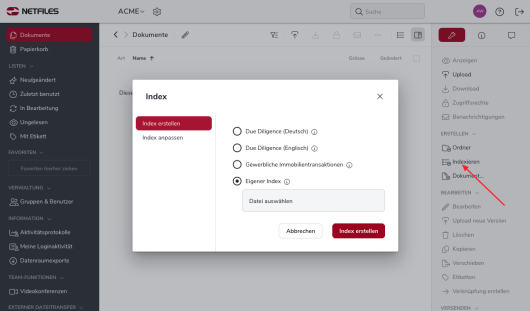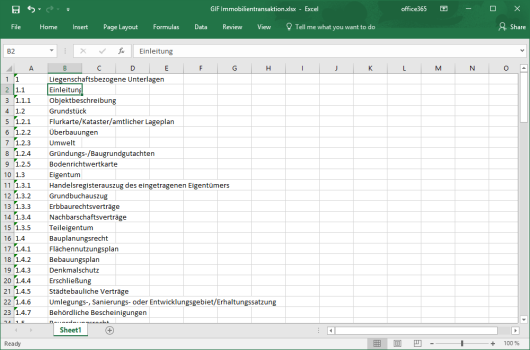Eigenen Index verwenden (Admin)
Diese Funktion ist nur in netfiles Data Room Premium und netfiles Data Vault verfügbar.
Wenn Sie in Ihrem netfiles Datenraum einen eigenen Index verwenden möchten, gehen Sie folgendermaßen vor:
Gehen Sie in die Datenraum Einstellungen über einen Klick auf das Zahnrad-Symbol neben dem Datenraumnamen und danach den Punkt „Indexierung”. Hier aktivieren Sie bitte mindestens den ersten Punkt „Dokumente werden nach dem Upload in den Datenraum automatisch mit einem Index versehen. Jeder Indexpunkt kann manuell geändert werden.“
Danach können Sie “Indexieren” in der rechten Funktionsleiste anklicken und Ihre eigene Index-Datei hochladen. netfiles legt dann eine leere Ordnerstruktur mit automatischer Indexierung entsprechend Ihrer Datei an. Sie können diese Struktur jederzeit anpassen oder Ordner löschen. Bereits vorhandene Ordner und Dateien werden nicht automatisch in den Index einsortiert.
Zusätzlich bietet netfiles einen Musterindex Due Diligence und einen Standardindex für gewerbliche Immobilientransaktionen der Gesellschaft für Immobilienwirtschaftliche Forschung e.V. (gif) an. Wenn Sie einen dieser Index nutzen möchten, markieren Sie die entsprechende Option im Dialog und klicken Sie Index erstellen. netfiles richtet dann automatisch den entsprechenden Index ein.
Wenn Sie einen eigenen oder Muster Index ohne automatische Indexierung verwenden wollen, erstellen Sie den Index wie beschrieben und deaktivieren Sie anschliessend unter Einstellungen > Indexierung die automatische Indexierung.
Formatierung der Index Datei
Beachten Sie beim Formatieren der Datei zum Hochladen des eigenen Index folgende Punkte:
- Dateiformat XLSX oder XLS
- Spalte A Indexnummer: Format Text, nur Zahlen 1-99, getrennt durch Punkte (kein Komma oder andere Zeichen)
- Spalte B Ordnername: Text Feld, maximal 100 Zeichen
- Spalte C Ordnerbeschreibung (optional): Test Feld, beliebig lang
- keine Titelzeile oder leeren Zeilen
- keine Zeilen ohne Indexnummer
Tipps
Wenn Sie einen Index aus einem bestehenden netfiles Datenraum verwenden möchten, können Sie diesen unter “Informationen>Datenraumindex” in der rechten Funktionsleiste als Excel Datei herunterladen.
Markieren und kopieren Sie nur die Zellen mit Inhalt in Spalten A, B und ggf. C. Fügen Sie diese als Werte in eine neue Datei ein (Strg+Alt+V unter Einfügen Werte) und laden Sie diese Datei hoch.
Ordnernamen und Indexnummern dürfen nicht doppelt vorkommen oder bereits im Datenraum vorhanden sein